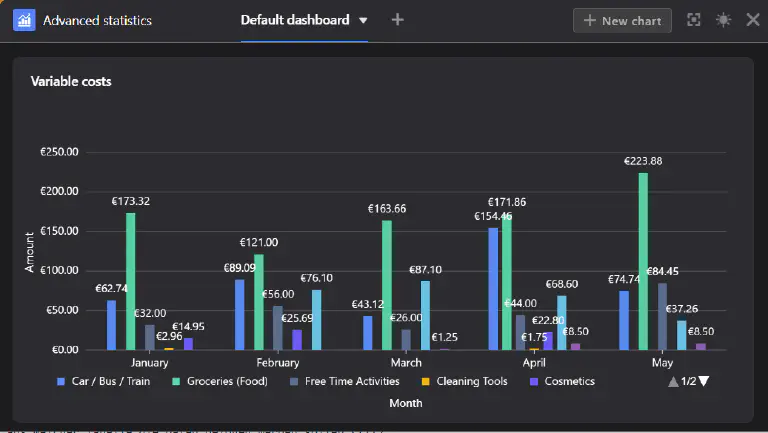Índice
El módulo de estadísticas le permite visualizar los datos de su tabla en forma de diversos gráficos y diagramas. Esto es extremadamente útil para su trabajo en SeaTable: gracias a los cuadros de mando, siempre tendrá una visión general de las cifras y la evolución estadística de su base.
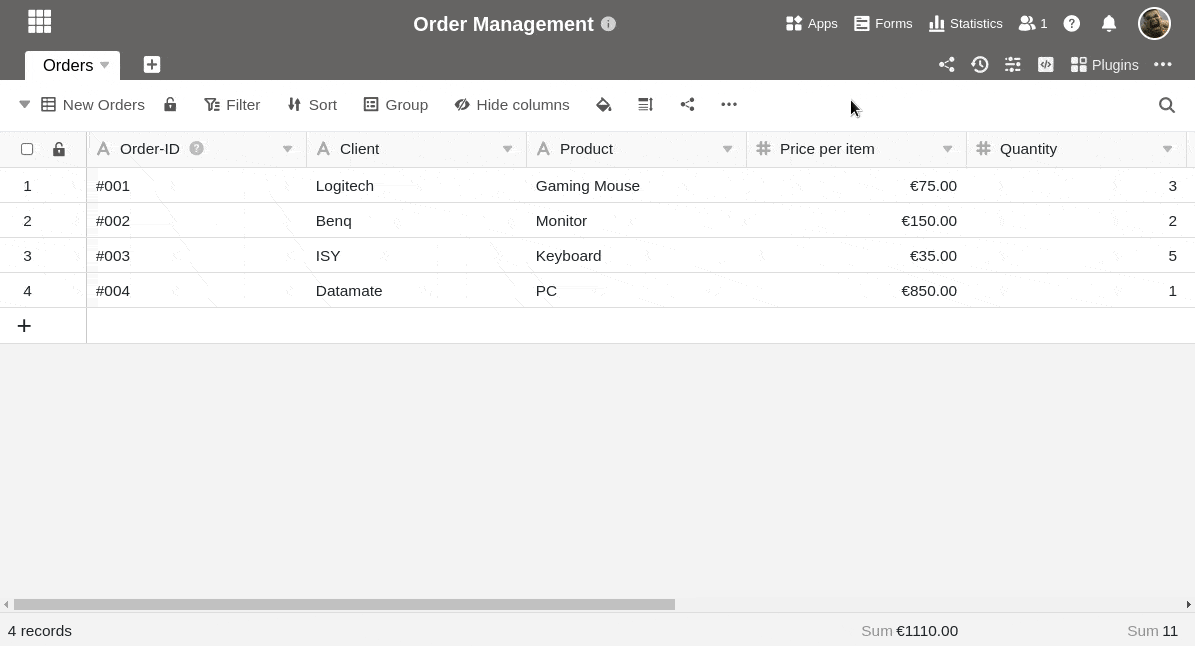
Abrir el módulo de estadísticas
El módulo de estadísticas está configurado por defecto en todas las bases. Siempre puedes acceder a él a través del botón “Estadísticas” de la cabecera de la base.

Crear un gráfico
- Abra el módulo de estadísticas y pulse el botón Nuevo gráfico en la esquina superior derecha para añadir un nuevo gráfico.
Puede elegir entre distintos tipos de gráficos y diagramas. Desplácese por la selección o haga clic en los iconos etiquetados de la barra de opciones para saltar directamente a la ubicación deseada.
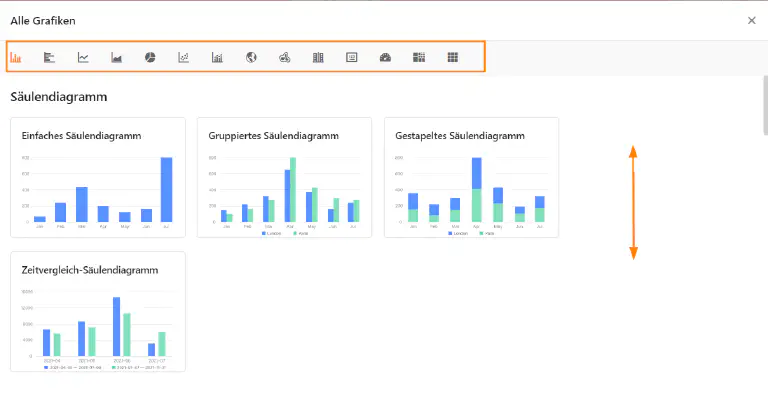
- Seleccione el tipo adecuado para sus estadísticas.
- Ponle un título al gráfico. Para ello, haga clic en el símbolo del lápiz e introduzca el nombre deseado.
Configuración de datos
- Determine de qué tabla y vista deben obtener los datos las estadísticas.
- Dependiendo del gráfico, puede realizar diferentes configuraciones de datos: para un gráfico de barras, por ejemplo, qué valores desea mostrar en los ejes X e Y.
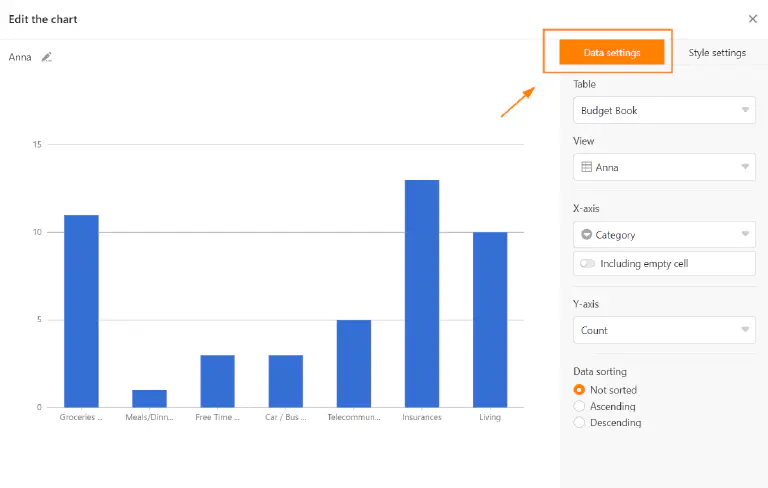
El trabajo detallado en un gráfico de columnas se inicia seleccionando la columna que debe proporcionar los valores para el eje X. Haga clic en el campo desplegable correspondiente y seleccione la columna. Con un control deslizante puede establecer si desea considerar filas vacías en el gráfico.
A continuación, elija cómo se mostrarán los valores en el eje Y. Puede elegir entre el número de entradas que tienen un determinado valor en la columna seleccionada y la opción del campo Suma, donde puede evaluar la suma, la media, el número de valores únicos, el máximo o el mínimo en columnas numéricas. Para los gráficos agrupados o apilados, puede especificar una columna de opciones por la que desee agrupar.
Todos los cambios de ajuste se realizan en tiempo real, es decir, el diagrama se actualiza inmediatamente con cada cambio de ajuste. De este modo, puede ver directamente si ha logrado el resultado deseado o necesita reajustarlo.
Ajustes de estilo
- Si el gráfico que ha elegido permite ajustes de estilo, puede configurar los colores o las etiquetas de los datos, por ejemplo.
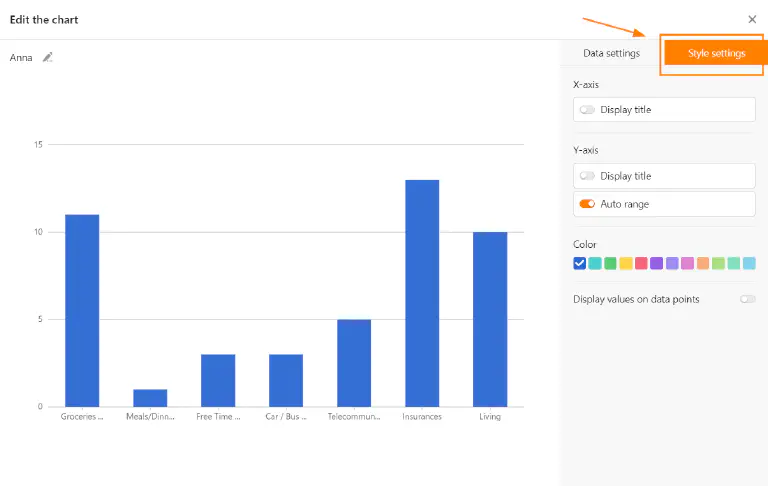
Gráficos en el salpicadero
- Después de cerrar la ventana de configuración, el gráfico guardado aparecerá en tu panel de control.
Puede crear varios cuadros de mando y crear tantos gráficos como desee en cada uno de ellos. Para cambiar el orden de los gráficos, arrástrelos y suéltelos en el lugar deseado. Para ello, mueva el puntero del ratón sobre el título de un gráfico hasta que aparezca una cruz en forma de flecha y mantenga pulsado el botón del ratón.

Opciones para un gráfico
Al mover el puntero del ratón sobre un gráfico, aparecen en la esquina superior derecha los símbolos de una flecha doble y de tres puntos . Seleccione la flecha doble para visualizar un gráfico a pantalla completa. Puede acceder a todas las demás opciones a través de los tres puntos:
- Editar gráfico
- Copiar gráfico
- Exportar como imagen
- Borrar gráfico
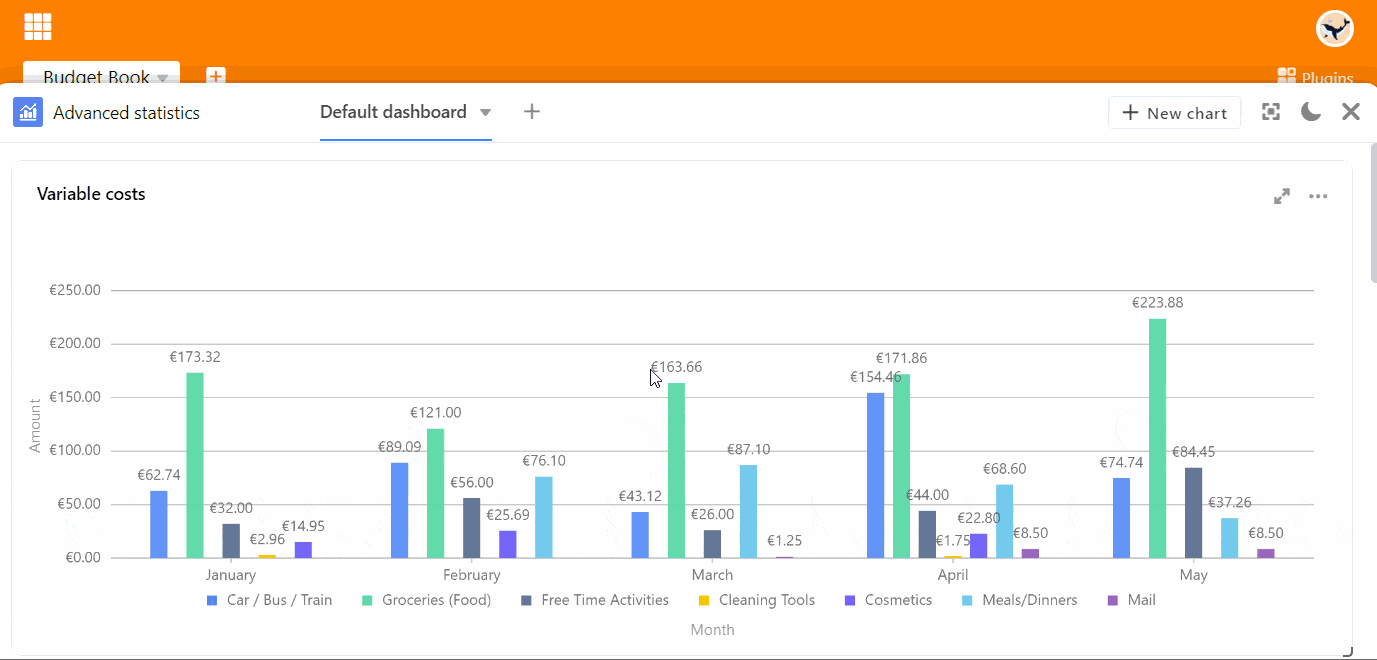
Otras opciones de visualización
Haciendo clic en puede visualizar toda la ventana del módulo de estadísticas a pantalla completa.
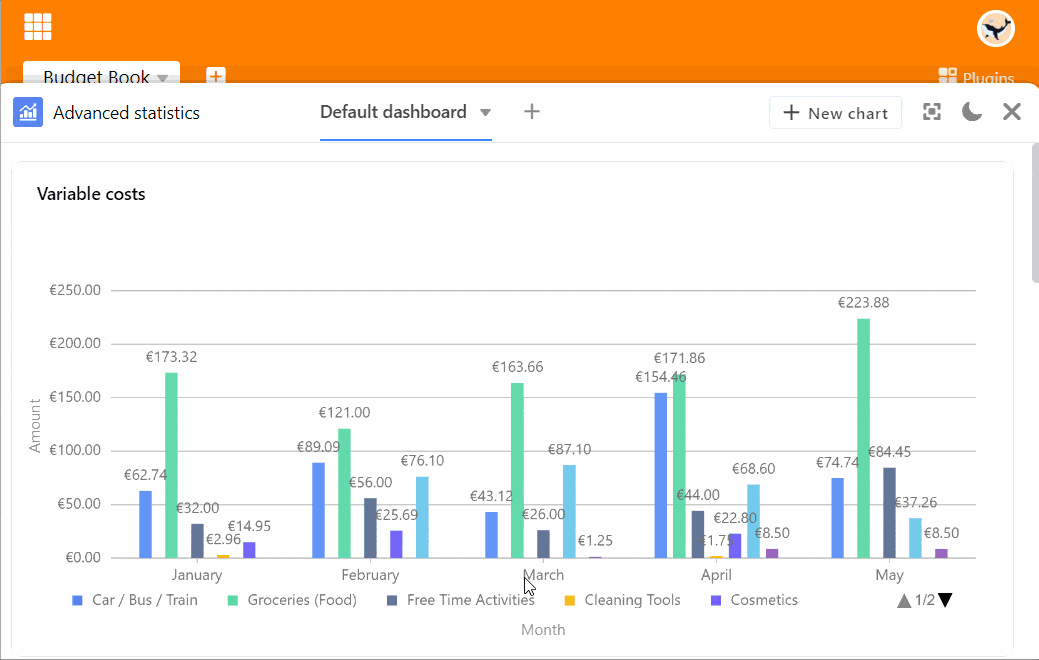
Puede cambiar entre los modos claro y oscuro utilizando los símbolos y .